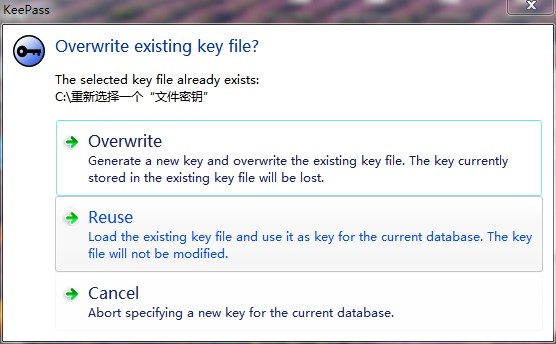附件链接:https://files.cnblogs.com/files/stxs/KeePass.zip
- 打开压缩包“KeePass.zip",将文件"KeePass.exe","Key.File","KeePass.ini"以及"myPassword.kdb"提取出来。如下图:
- KeePass.exe是所使用的软件
- myPassword.kdb是自己创建的密码库,里面可以添加保存一些你的账号密码,并且这个密码库也有自己的密码
- Key.File是密码库的一个文件密钥。打开密码库当然需要密码(也可以设置需要密码和文件,否则只有密码是打不开的)。当然这个文件密钥也可以更改——可以自己替换为其他任意文件。
- KeePass.ini是软件的预留的一些设置信息,如果删除,下次打开会提醒你软件是否更新(我已设置为不更新)
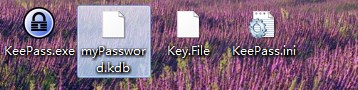
- 双击KeePass.exe(如果设置过,在弹出的对话框中点取消),软件打开如下图

- 选择File—>Open,会发现弹出一个如下对话框:
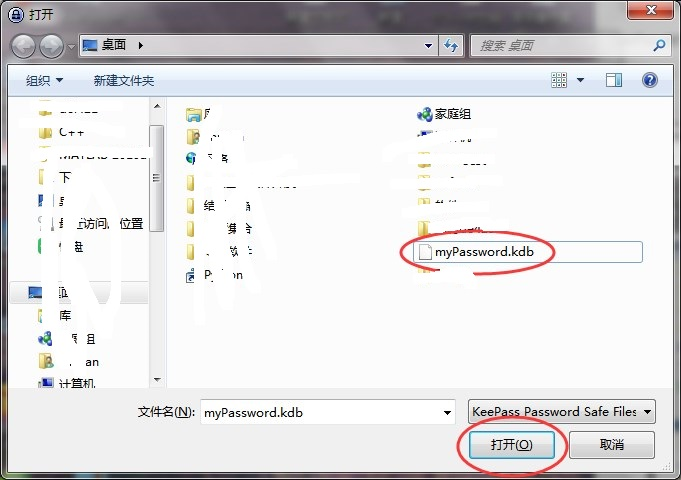
- 在这个对话框中选择文件"mypassword.kdb"—>点击打开。会弹出一个如下对话框。
- 在Master Password是输入自己设置的密码:123
- 记得勾选"Use master password and key file",表示需要一个特定的文件"Key.File"作为一种文件密钥辅助打开你的密码库"myPassword.kdb"。
- 点击最右边红色圈圈中的文件夹图标,选择文件"Key.File"然后点击“打开”即可。
- 最后点击下图的"OK",即可进入密码库。
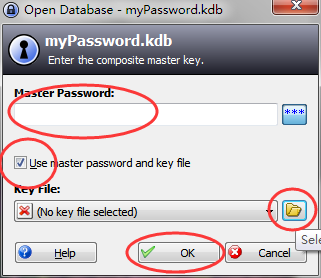
- 打开的结果如下图:三个箭头分别指向:该账号密码的说明(Title),账号(User Name),密码(Password)。其中密码是没有显示出来的,但是可以将其复制出来再使用,下面会进行说明。
- 选中一个,对其"右键",然后选择"Copy Password"就能将密码复制出来,再粘贴到一个txt文档中,就可以看到密码了。
- 选择"Edit/View Entry"可以修改"该项"的账号密码等信息了。

- 添加账号密码信息的方法
- 点击上图所示的黄色钥匙(Add Entry..),会弹出如下界面,在该界面填上各信息,然后点击"OK"即可
- 记得创建完成后保存你的密码库:File—>Save,保存!!!
-
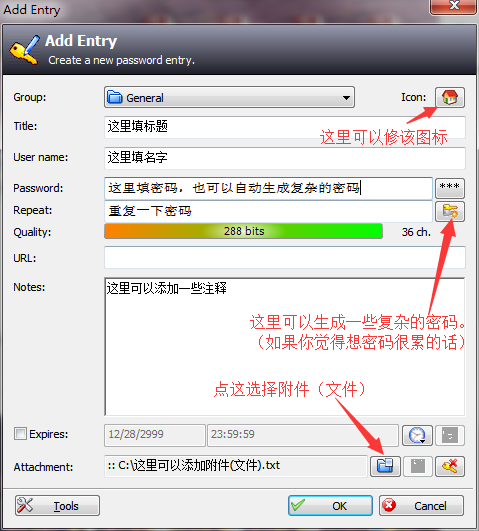
- 修改"密码库"的密码的方法
- 依次选择File—>Change Master Key,将会弹出如下界面。和登陆界面类似。
- 在Master Password中输入自己的密码,然后(最好,建议)勾选上"Use Master Password and Key file",然后选择文件秘钥(就算你不更改原来的文件也要这么做)
-
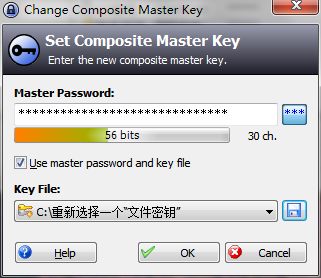
- 点击OK,又会弹出一个同样大小的界面,在那个界面中重复输入密码,点击OK。又会弹出如下界面。不用太麻烦,直接选择Reuse即可。
- 记得密码修改完成后File—>Save,保存!!!